Correction: le plein écran de Sea of Thieves ne fonctionne pas
Miscellanea / / September 01, 2022
Sea of Thieves est un jeu PvP qui devient très populaire de nos jours en raison de son histoire et de son style de jeu uniques. Le jeu a pour thème les pirates et la haute mer, où vous pouvez vous déplacer sur différents navires et rechercher des trésors perdus bien que depuis son lancement, de nombreux utilisateurs ont été confrontés à Sea of Thieves Full Screen Not Working, et malgré de nombreuses tentatives n'ont pas été en mesure de réparer le publier.
Dans ce guide, nous avons l'intention d'aborder le sujet pour voir ce qui cause le problème et quelles sont les méthodes de dépannage pour résoudre le problème. Ce jeu a des mécanismes de combat incroyables et de superbes graphismes qui le rendent intéressant. Mais encore une fois, le problème n'existe que pour les utilisateurs de PC et pour les utilisateurs de Windows 10 et 11 uniquement. Bien que ce ne soit pas un gros problème, mais sans le mode plein écran, ce n'est pas si amusant de jouer au jeu.

Contenu des pages
-
Correction: le plein écran de Sea of Thieves ne fonctionne pas
- Méthode 1: Réglez le mode Jeu sur Plein écran
- Méthode 2: Activer les paramètres de contrôle
- Méthode 3: Mettre à jour le jeu
- Méthode 4: Masquer manuellement la barre des tâches
- Méthode 5: Désactiver les superpositions tierces dans le jeu
- Méthode 6: terminer le processus de l'explorateur
- Méthode 7: modifier la stratégie de groupe locale
- Méthode 8: modifier les clés de registre pour l'interface utilisateur Edge
- Méthode 9: Réinitialiser Sea of Thieves
- Méthode 10: Utiliser le verrouillage du curseur
- Conclusion
Correction: le plein écran de Sea of Thieves ne fonctionne pas
En fin de compte, aucun jeu n'est complètement exempt de bogues, et de tels problèmes surviennent de temps en temps. Pour le contexte, le problème du plein écran existe depuis le lancement de ce jeu pour les utilisateurs de PC. Bien qu'il ne s'agisse pas d'un bogue/d'une erreur, mais d'un inconvénient mineur, le jeu est bien meilleur en mode plein écran. Voici quelques méthodes de dépannage pour résoudre le problème.
Méthode 1: Réglez le mode Jeu sur Plein écran
Étant donné que le jeu n'est pas livré avec le mode plein écran par défaut, vous pouvez l'activer manuellement à partir du menu des paramètres. Pour ce faire, suivez les étapes ci-dessous :
- Ouvrez le jeu et accédez aux paramètres > paramètres vidéo.

Annonces
- Ici, sous le mode d'affichage, passez en mode plein écran.
- Redémarrez votre jeu pour voir les changements.
Méthode 2: Activer les paramètres de contrôle
Il s'agit d'une méthode très courante pour résoudre les problèmes liés au plein écran avec n'importe quel jeu. Le correctif est également testé par de nombreux utilisateurs de la communauté Reddit qui jouent régulièrement à Sea of Thieves.
Problèmes avec le correctif plein écran [PC] de mer des voleurs
Le problème est dû au fait que le curseur de la souris interfère avec le jeu car il déclenche accidentellement la barre des tâches et arrête momentanément le jeu. Voici comment vous pouvez y remédier :
- Ouvrez le panneau de configuration et accédez à la section Comptes d'utilisateurs.

Annonces
- Ici, allez dans les paramètres de contrôle de compte d'utilisateur et modifiez ce paramètre pour toujours avertir.
- Enregistrez les paramètres et redémarrez le jeu pour voir si le problème persiste.
Méthode 3: Mettre à jour le jeu
Dans la plupart des cas, les développeurs mettent en place plusieurs correctifs de mise à jour du jeu destinés à résoudre ces problèmes mineurs. Étant donné que le problème est rencontré lors du premier lancement du jeu, il est tout à fait possible que la dernière mise à jour du jeu contienne le correctif correspondant. Assurez-vous donc de mettre à jour le jeu vers la dernière version.
Méthode 4: Masquer manuellement la barre des tâches
Il existe des programmes utilitaires spéciaux tels que Masquer la barre des tâches, qui peut vous aider à masquer manuellement la barre des tâches lorsque vous jouez à un jeu, ce qui vous donne un effet plein écran. De nombreux utilisateurs de la communauté Sea of Thieves utilisent le même programme pour résoudre le problème du plein écran.
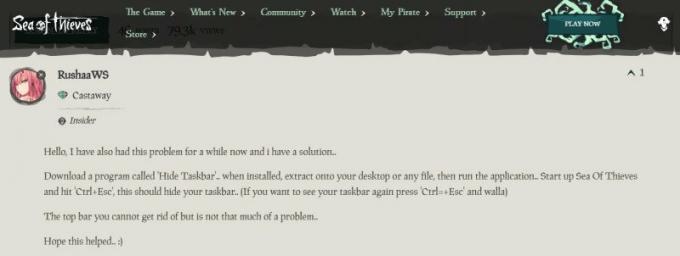
Annonces
- Tout d'abord, téléchargez et installez Hide Taskbar sur votre PC.
- Exécutez le logiciel et lancez les jeux Sea of Thieves.
- Exécutez le jeu en mode plein écran, puis appuyez sur les boutons "Ctrl + Échap" pour masquer votre barre des tâches.
Méthode 5: Désactiver les superpositions tierces dans le jeu
Il semble que quelques applications populaires aient leur propre programme de superposition qui peut éventuellement s'exécuter en arrière-plan et causer des problèmes liés au mode plein écran. Vous pouvez les désactiver comme suit :
Désactiver la superposition Discord
- Lancez l'application Discord> Cliquez sur l'icône d'engrenage en bas.
- Cliquez sur Superposition sous Paramètres de l'application.
- Désactivez la bascule Activer la superposition dans le jeu.
- Assurez-vous de redémarrer votre PC pour appliquer les modifications.
Désactiver la barre de jeu Xbox
- Appuyez sur les touches Windows + I pour ouvrir les paramètres Windows.
- Cliquez sur Jeux> Aller à la barre de jeu> Désactiver Enregistrer des extraits de jeu, des captures d'écran et diffuser à l'aide de l'option Barre de jeu.
Si vous ne parvenez pas à trouver l'option Game Bar, recherchez-la simplement dans le menu Paramètres de Windows.
Désactiver la superposition d'expérience Nvidia GeForce
- Lancez l'application Nvidia GeForce Experience> Rendez-vous dans Paramètres.
- Cliquez sur l'onglet Général > Désactiver l'option In-Game Overlay.
- Enfin, redémarrez le PC pour appliquer les modifications et relancez le jeu.
Publicité
N'oubliez pas non plus que vous devez désactiver certaines autres applications de superposition telles que MSI Afterburner, Rivatuner, le logiciel RVB ou toute autre application de superposition tierce que vous avez installée sur votre PC.
Méthode 6: terminer le processus de l'explorateur
Selon divers membres de la communauté officielle de Sea of Thieves, la fin du processus explorer.exe aide à résoudre le problème du plein écran. Voici comment vous pouvez faire de même.

- Ouvrez le gestionnaire de tâches et accédez à l'onglet des options.
- Choisissez l'option Toujours au top, allez maintenant dans l'onglet Détails.
- Ici, trouvez explorer.exe et terminez son processus.

- Vous pouvez maintenant relancer le jeu pour voir s'il prend en charge le mode plein écran.
Méthode 7: modifier la stratégie de groupe locale
Selon plusieurs commentaires du Reddit officiel de Sea of Thieves, la modification de la stratégie de groupe locale vous aidera à résoudre le problème du plein écran. Voici comment procéder :
- Tout d'abord, exécutez l'éditeur de stratégie de groupe en recherchant "gpedit.msc" dans la barre de recherche Windows.
- Dans les dossiers de gauche, sélectionnez Configuration ordinateur> Modèles d'administration> Composants Windows> Interface utilisateur Edge.
- Dans les options de l'interface utilisateur Edge, choisissez "Autoriser le glissement de bord" et sélectionnez Modifier.
- Dans le coin supérieur gauche, cliquez sur désactiver, puis appuyez sur le bouton ok.
- Fermez l'éditeur de stratégie de groupe local et redémarrez le PC pour voir les modifications.
Méthode 8: modifier les clés de registre pour l'interface utilisateur Edge
De nombreux problèmes, y compris le mode plein écran, peuvent être résolus via l'éditeur de registre. Les étapes ci-dessous vous aideront à résoudre le même problème.
- Ouvrez l'éditeur de registre en recherchant la commande "Regedit".
- Accédez au répertoire « Computer\HKEY_LOCAL_MACHINE\SOFTWARE\Policies\Microsoft\Windows\ ».
- Ici, allez sur la touche "EdgeUI", cliquez avec le bouton droit sur l'arrière-plan de l'éditeur et sélectionnez Ajouter> DWORD (valeur 32 bits).
- Maintenant, changez le nom en "AllowEdgeSwipe" et réglez-le sur 0
- Fermez l'éditeur de registre et redémarrez le PC pour voir les modifications.
Méthode 9: Réinitialiser Sea of Thieves
Si aucune des méthodes ci-dessus ne vous aide, il est fort probable que le jeu soit corrompu. Mais pas de soucis, car vous pouvez réinitialiser le jeu, ce qui résoudra la plupart des problèmes.
- Ouvrez les paramètres et accédez à la section Applications.
- Ici, choisissez Sea of Thieves et passez aux options avancées.

- Cliquez sur réinitialiser et le jeu sera réinitialisé aux paramètres par défaut.
- Maintenant, redémarrez le jeu pour voir si le problème est résolu ou non.
Méthode 10: Utiliser le verrouillage du curseur
Si aucune des méthodes ci-dessus ne vous aide, vous pouvez utiliser Verrouillage du curseur qui est un programme utilitaire qui limite le curseur de la souris à une zone sélectionnée sur l'écran. De nombreux utilisateurs de la communauté Sea of Thieves utilisent le même programme pour résoudre le problème du plein écran. Une fois le programme téléchargé, vous pouvez le configurer comme suit :
- Dans l'option Ouvrir le programme, vous pouvez choisir la vapeur.
- Dans l'option Verrouiller le programme, vous pouvez choisir la configuration de Sea of Thieves, qui activera le mode plein écran.
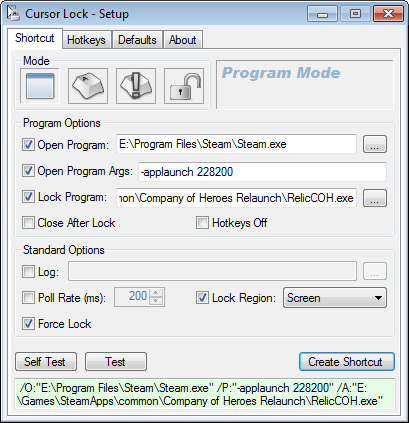
- Choisissez Verrouiller la région comme écran, puis cliquez sur test.
- Vous pouvez maintenant redémarrer le jeu et voir si vous pouvez profiter du mode plein écran.
Conclusion
Cela nous amène à la fin de ce guide pour réparer le plein écran de Sea of Thieves qui ne fonctionne pas. Veuillez noter que ce problème existe depuis le lancement du jeu, et pourtant aucun correctif officiel n'a été publié pour le même. Les méthodes ci-dessus vous aideront à résoudre le problème temporairement, sinon, il est idéal de supprimer puis de réinstaller le jeu.



